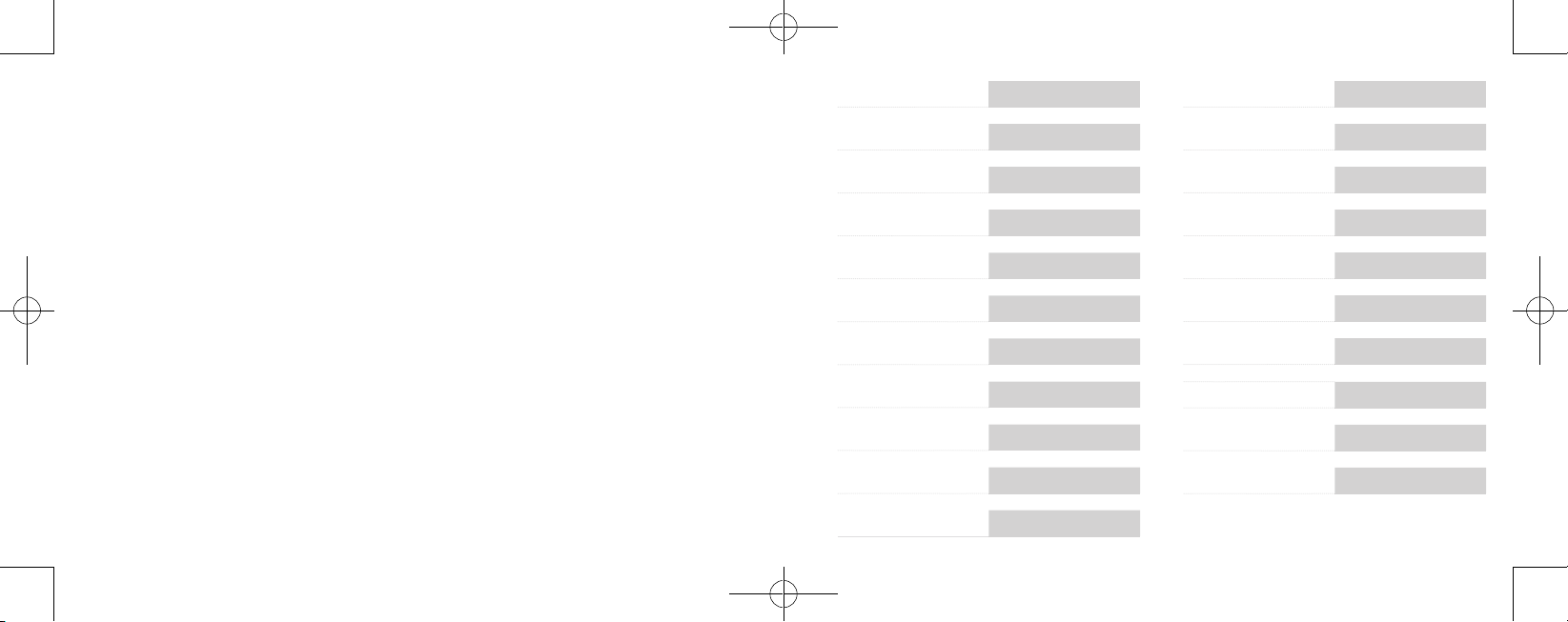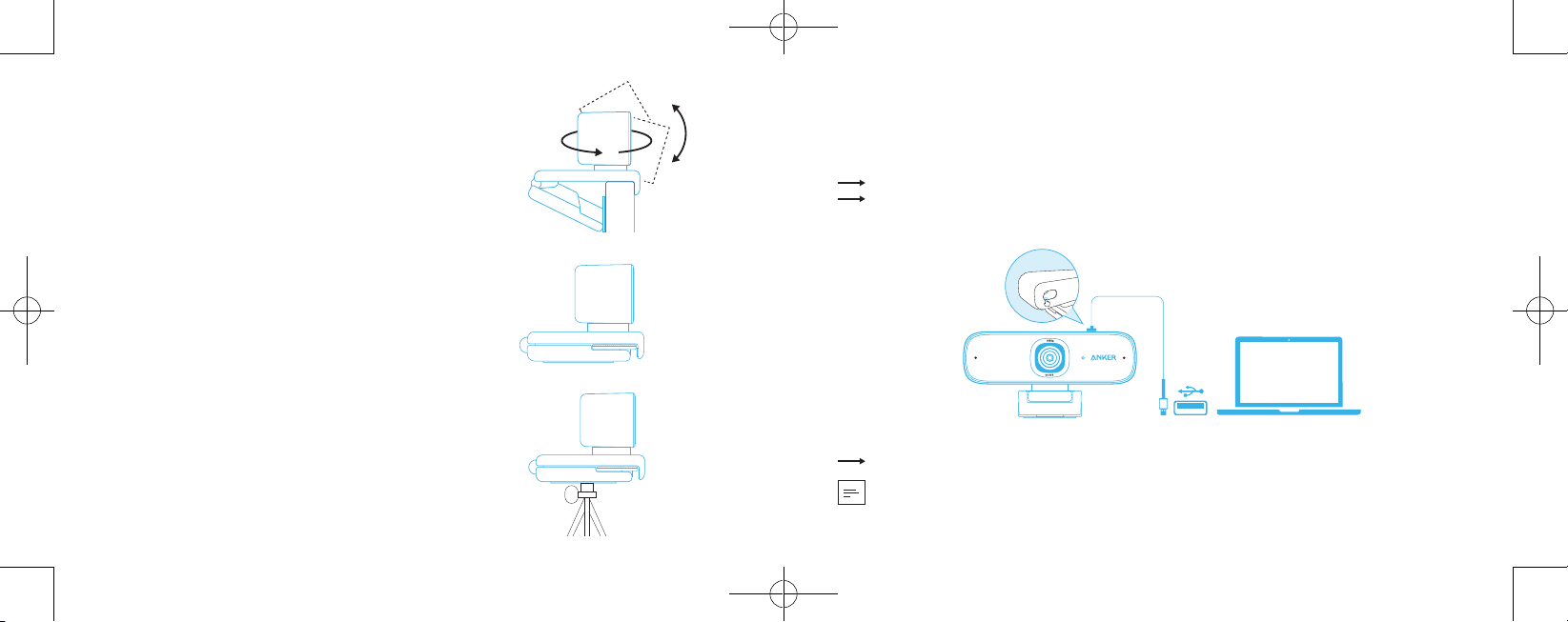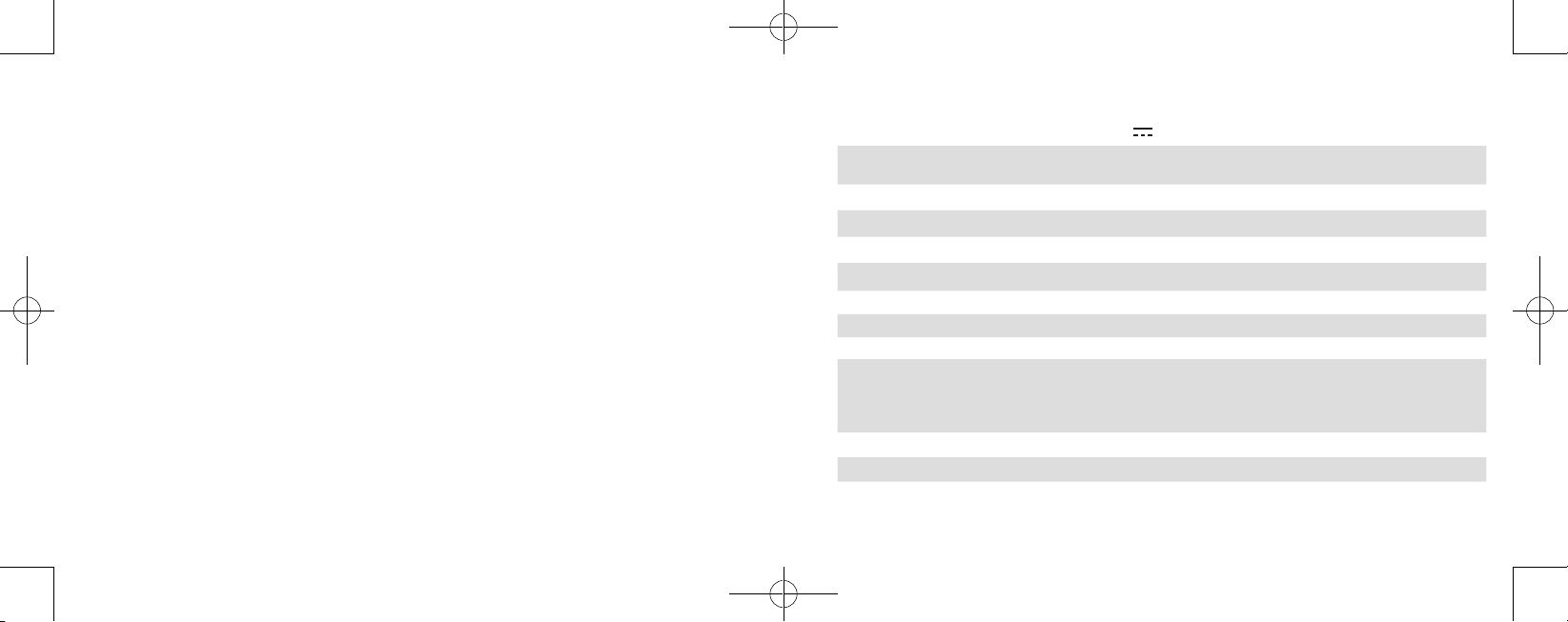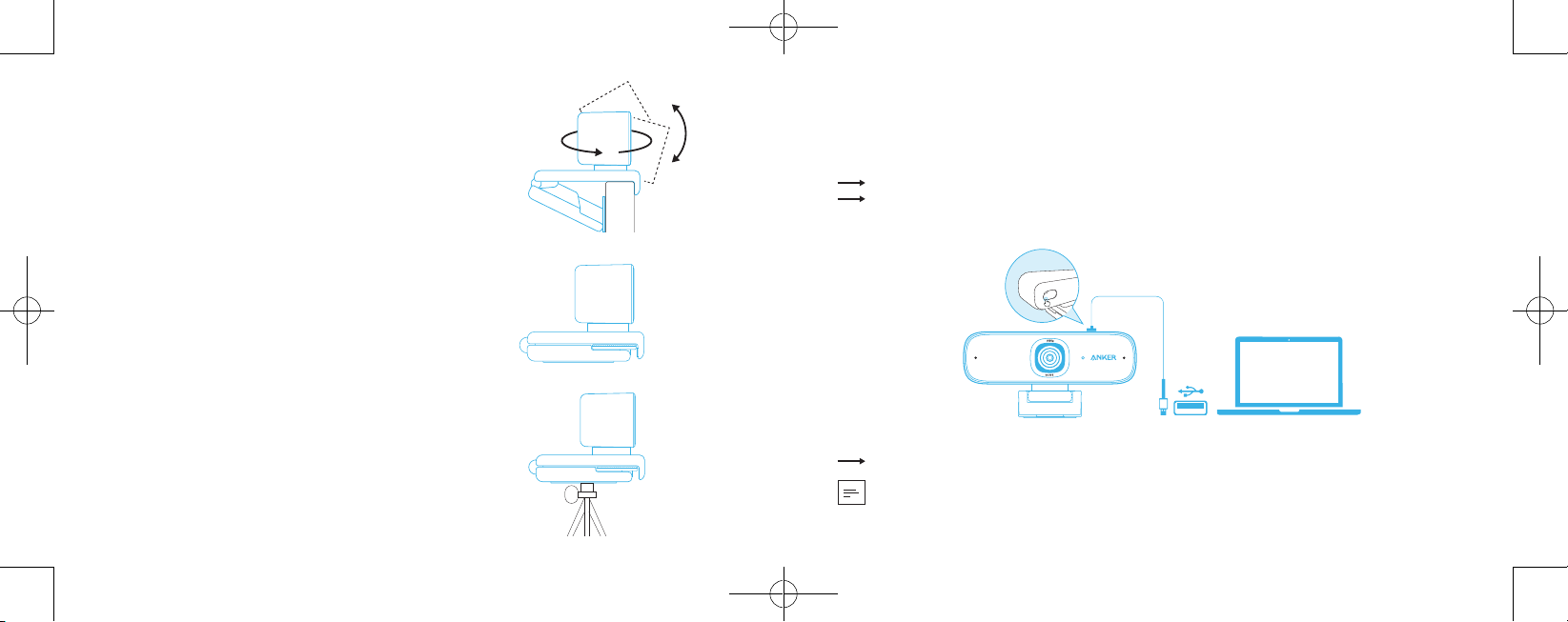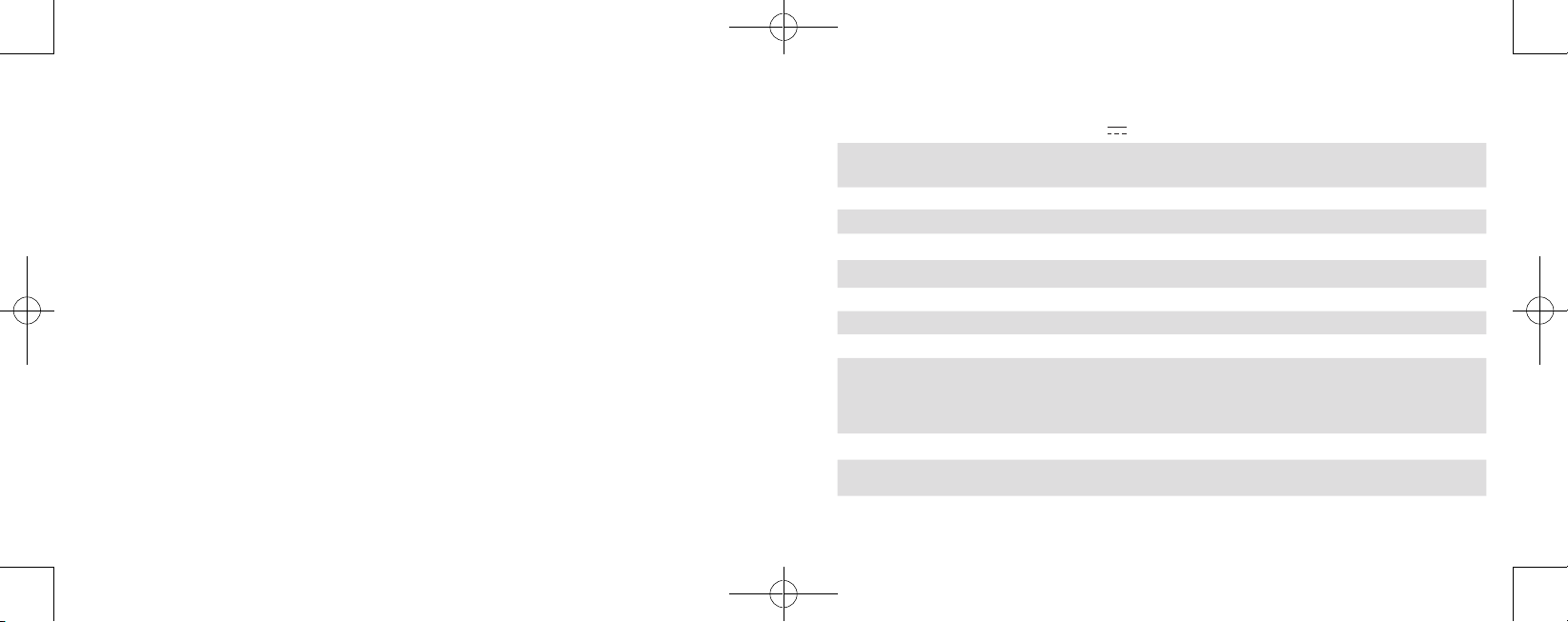11 CS CS 12
a) Systém Windows
1. Přejděte do Nastavení > Soukromí > Kamera a zapněte možnost „Povolit aplikacím používat moji kameru“.
2. Zapněte tuto možnost pro všechny aplikace, kterým chcete dovolit používat kameru. Po otevření aplikace
Kamera se možná budete muset přepnout na Full HD kameru.
b) Systém macOS
1. Přejděte do nabídky Apple > Předvolby systému > Zabezpečení a soukromí a z levého seznamu zvolte
možnost Kamera.
2. Najděte aplikace, kterým chcete dovolit přístup ke kameře, a vedle názvu každé z těchto aplikací zaškrtněte
políčko.
c) Software (Zoom nebo jiný)
Přejděte do Nastavení > Video > Kamera a vyberte tuto webovou kameru.
Používání pracovního softwaru společnosti Anker
Z obchodu App Store (macOS) nebo www.software.anker.com (Windows) si stáhněte pracovní software
společnosti Anker, který zlepší váš zážitek z této webové kamery.
Specifikace
Vstup 5 V 1 A
Rozlišení 1080P@60fps/30fps; 720P@60fps/30fps; 320x240@60fps/30fps
Zorné pole (FOV) 115°
Typ zaměření Automatické zaměření
Rozsah zaměření 3 m
Senzor 2 MPx CMOS (1/2,7 palce)
Vzdálenost zaměření 15 cm až 3 m
Maximální snímkovací frekvence videa 1080P snímání videa při 60 snímcích za sekundu
Kodek pro videa H264. MJPEG
Podporované operační systémy nebo
software
Windows® 7 or later; macOS® 10.11 or later; Skype for Business;
Zoom; Google Meet; BlueJeans; Cisco Webex; QQ; DingTalk;
WeChat; Microsoft Teams; FaceTime; YouTube; XSplit; OBS; Twitch;
Facebook Messenger; Twitter; Mixer
Mikrofon Duální stereofonní mikrofony
Hlasový algoritmus AGC (automatické řízení zesílení), ANC (automatické potlačení
šumu)
Vzdálenost zachycení hlasu 3 m